vs2010怎么编写C++代码并解决cmd闪退问题?
番茄系统家园 · 2022-10-24 01:48:54
最近使用vs2010写C#代码时,发现vs还有编辑其他语言的功能,想试一试怎么编写C++代码,弄了好久才成功,为了防止大家走弯路,下面我们就来看看会遇到哪些问题,和问题的对应解决办法,详细请看下文介绍。
- 软件名称:
- microsoft visual studio 2010 旗舰版 离线安装版(附安装教程+MSDN版)
- 软件大小:
- 2.4GB
- 更新时间:
- 2020-05-28
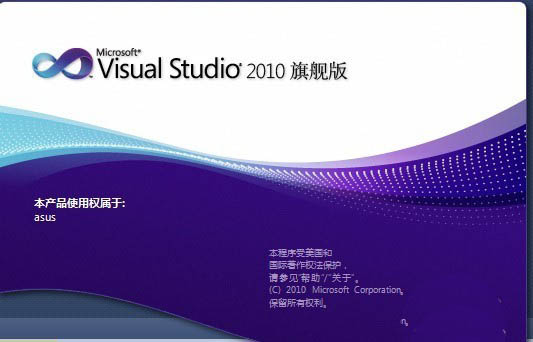
1、首先打开visual Studio2010这个软件,点击文件->新建->项目,在弹出的对话框中点击Visual C++左边的小三角,代表新建的项目是C++。
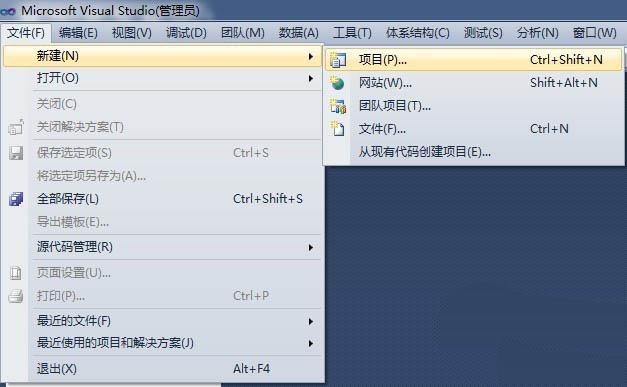

2、展开后点击常规,再点击空项目,然后在下方的“名称”中输入要新建的项目名称,点击“位置”后面的“浏览”按钮选择要存放项目的位置。
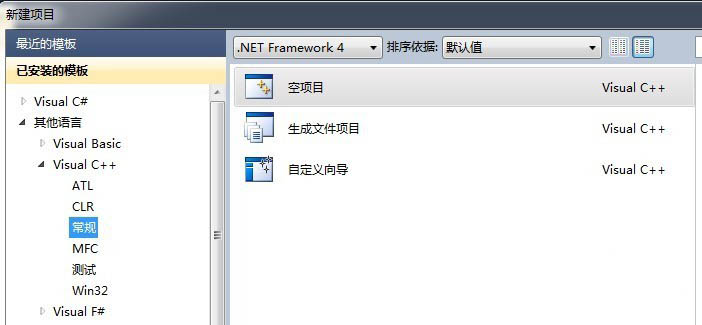

3、完成后,在右侧的“解决方案资源管理器”中可以看到新建的项目,项目名称就是你刚刚自己起的名称。

4、在项目中的“源文件”上右击,然后点击“添加”->“新建项”,在弹出的对话框中点击C++文件,在下面输入名称和位置,点击添加,然后就可以在弹出的编辑框里写入代码。



5、当写了一个小的程序后,点击上方的绿色小三角运行符号时,发现弹出的cmd闪一下就会消失。解决方法是点击项目->属性(项目名称是什么,就是什么+属性)。

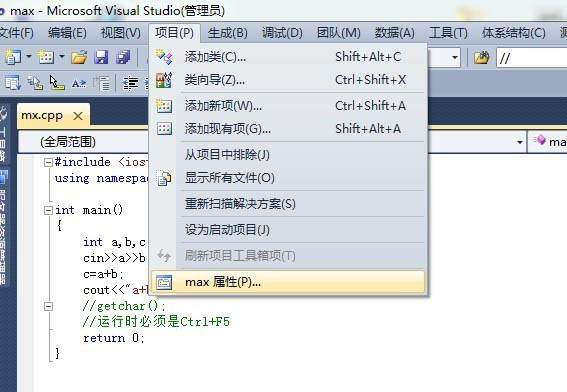
6、在弹出的对话框中点击配置属性->链接器->系统,在右边的子系统中选择控制台(/SUBSYSTEM:CONSOLE),点击确定,这时候按Ctrl+F5进行运行就可以让cmd停留。
注意:必须按Ctrl+F5才能使cmd停留,否则还是会闪退。
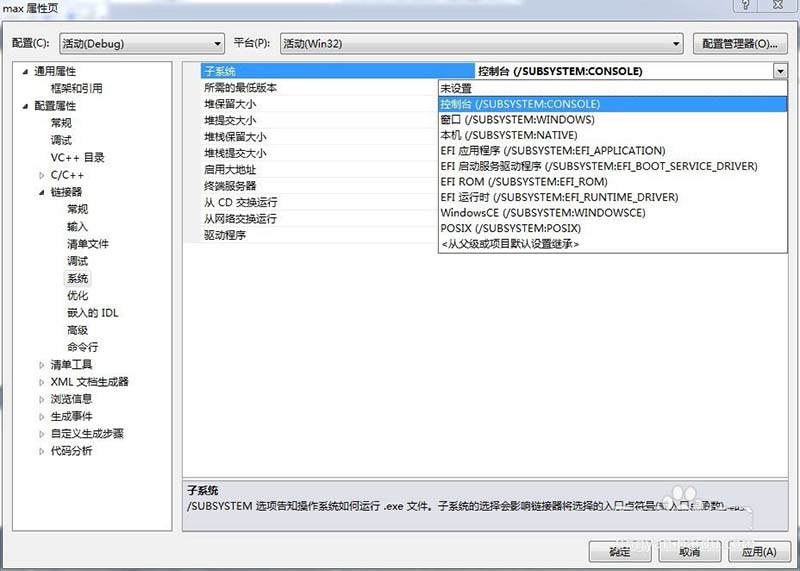
以上就是在vs2010中编辑C++,并且解决cmd闪退问题的过程,希望大家喜欢,请继续关注。
免责声明: 凡标注转载/编译字样内容并非本站原创,转载目的在于传递更多信息,并不代表本网赞同其观点和对其真实性负责。如果你觉得本文好,欢迎推荐给朋友阅读;本文链接: https://m.nndssk.com/dngz/184400ACHmrK.html。猜你喜欢
最新应用
热门应用





















